Funkcja wyszukiwania Spotlight firmy Apple obsługiwana przez Siri zapewnia użytkownikom spersonalizowane sugestie dotyczące wyszukiwania, wyszukiwania, wiadomości, zdjęć i nie tylko na podstawie korzystania z aplikacji, historii przeglądania, wiadomości e-mail, wiadomości, kontaktów, multimediów, kalendarza i innych treści. Ta funkcja sprawia, że dostęp do treści na urządzeniu jest wygodniejszy. Jednak nie wszystkim podoba się ta funkcja, ponieważ zapamiętuje ona Twoją historię wyszukiwania. Niektórzy nie chcą, aby inni znali ich ostatnie wyszukiwania ze względu na prywatność. Jeśli chodzi o rodziców, kiedy dają iPhone'a dzieciom do zabawy, mogą również nie chcieć, aby dziecko widziało treści, których nie powinno znać z sugestii wyszukiwania. Jak więc usunąć sugestie wyszukiwania na swoim iPhonie? Czy można trwale usunąć sugestie wyszukiwania? W tym poście podamy przydatne sugestie.
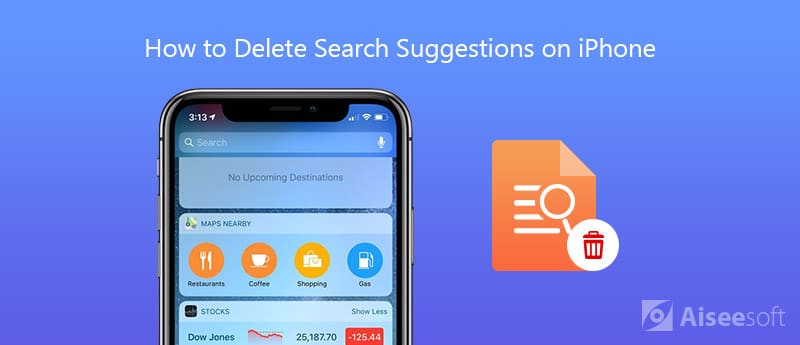
Jeśli Twój iPhone ma system iOS 11 lub nowszy, całkiem łatwo jest wyczyścić sugestie wyszukiwania Siri na iPhonie, postępując zgodnie z poniższym przewodnikiem.
Uwaga: ta metoda może tylko tymczasowo wyczyścić sugestie wyszukiwania. Gdy masz nową historię wyszukiwania, sugestie wyszukiwania pojawią się ponownie, musisz je od czasu do czasu wyczyścić.
Jeśli Twój iPhone 6 lub 6s ma system iOS 10 lub starszy, powyższa metoda nie jest wtedy dostępna. Możesz jednak wyłączyć funkcję wyszukiwania Spotlight w ustawieniach iPhone'a, dzięki czemu sugestie wyszukiwania nie pojawią się ponownie. Wykonaj poniższe kroki.
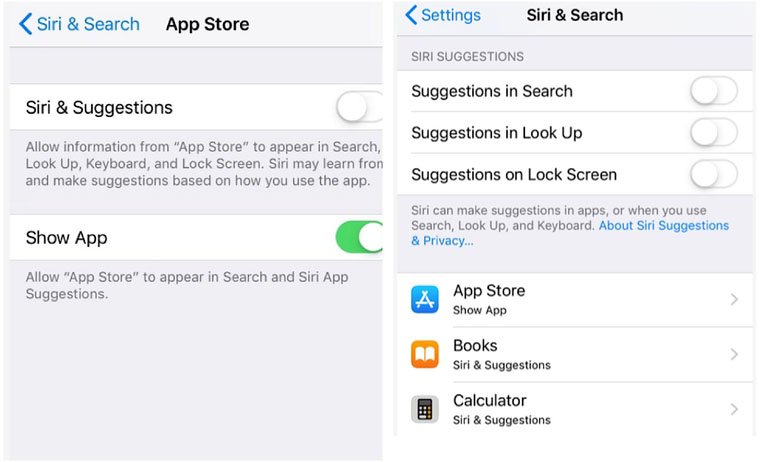
Znajdziesz również sugestie Siri na ekranie Dzisiaj na swoim iPhonie, który wyświetli listę ostatnich wydarzeń, ostatnio używanych aplikacji oraz podpowiedzi wyszukiwania po wpisaniu czegoś w polu wyszukiwania. Możesz usunąć sugestie wyszukiwania, edytując ekran Widżetów.
Jeśli chcesz trwale usunąć historię wyszukiwania na iPhonie, a następnie sugestie wyszukiwania Siri nie zapamiętują twoich poprzednich wyszukiwań, potrzebujesz profesjonalnego narzędzia do usuwania danych z iOS. Aiseesoft FoneEraser robi dobrą robotę, usuwając wszelkiego rodzaju dane z iPhone'a / iPada / iPoda, aby chronić swoją prywatność. Możesz go użyć do całkowitego usunięcia sugestii wyszukiwania Spotlight na iPhonie. Usunięta historia wyszukiwania jest w 100% niemożliwa do odzyskania.
Sprawdź jego szczegółową funkcję poniżej:

165,617 Pliki do Pobrania
100% bezpieczeństwa. Bez reklam.
Aby całkowicie i trwale usunąć sugestie wyszukiwania iPhone'a, postępuj zgodnie ze szczegółowym przewodnikiem poniżej.

To wszystko, możesz trwale i dokładnie usunąć sugestie wyszukiwania i dowolną historię wyszukiwania na swoim iPhonie w dwóch krokach.

Możesz także włączyć Używaj z Ask Siri do wyszukiwania aplikacji, osób lub lokalizacji i więcej przed wpisaniem. Możesz wybrać wyniki wyszukiwania z następującej listy:
App Store, wyniki Bing Web, kalkulator, kalendarz, aparat fotograficzny, zegar, kompas, kontakty, FaceTime, znajdź znajomych, znajdź iPhone, centrum gier, zdrowie, iBooks, iTunes Store, poczta, mapy, wiadomości, muzyka, notatki, telefon, zdjęcia , Podcasty, przypomnienia, przeglądarka Safari, ustawienia, sugestie dotyczące reflektorów, akcje, porady, filmy, notatki głosowe, portfel, zegarek i pogoda.
Jeśli chcesz korzystać z Sugestii Siri, musisz upewnić się, że urządzenie pochodzi z iPhone'a 5 i nowszego, iPada Pro, iPada (4. generacji) i nowszego, iPada mini (2. generacji) i nowszego oraz iPoda touch (6. generacji) .
Innym sposobem na trwałe usunięcie sugestii wyszukiwania iPhone'a jest zresetuj swój iPhone Ale w międzyczasie stracisz wszystkie dane i pliki w iPhonie po zresetowaniu, ponieważ wyczyści całą zawartość i ustawienia w twoim urządzeniu. Więc proszę wykonaj kopię zapasową ważnych plików z iPhone'a na komputer z góry. Następnie możesz łatwo zresetować iPhone'a, aby usunąć sugestie wyszukiwania.
Krok 1.Otwórz aplikację Ustawienia i przejdź do Ogólne.
Krok 2.Przewiń w dół, aby znaleźć opcję „Resetuj”.
Krok 3.Wybierz Wymaż całą zawartość i ustawienia, a następnie poprosi Cię o podanie hasła, po prostu wprowadź swój kod i dotknij „Wymaż iPhone'a”, aby zresetować.
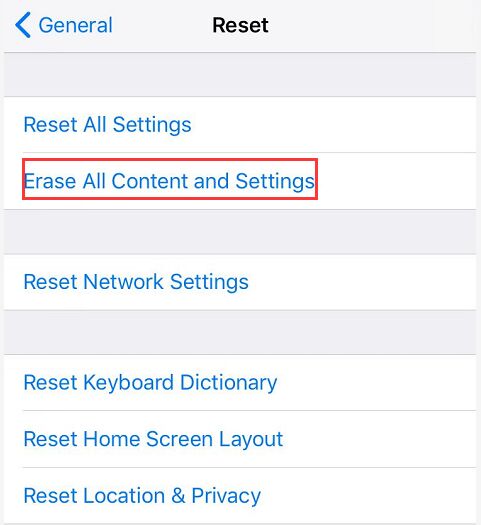
Po pomyślnym zresetowaniu telefonu iPhone możesz przenieść pliki z kopii zapasowej z komputera na telefon iPhone za pomocą narzędzia do przesyłania danych z systemu iOS Aiseesoft Fone Trans Może pomóc w przenoszeniu zdjęć, muzyki, kontaktów, filmów, plików PDF, dzwonków i innych elementów z komputera z systemem Windows lub Mac na urządzenie z systemem iOS.
Wnioski
Nie ma wątpliwości, że wyszukiwanie Spotligh sprawia, że użytkownicy Apple iPhone są wygodniejsi i łatwiejsi w użyciu. Ale dla tych, którzy uważają, że ta funkcja przynosi niedogodności i zagrożenie prywatności w ich codziennym życiu, lub dla rodziców, którzy chcą ustaw kontrolę rodzicielską na iPhonie gdy ich iPhone jest w rękach ich dzieci, konieczne byłoby wcześniejsze usunięcie sugestii wyszukiwania. W zależności od potrzeb możesz tymczasowo lub na stałe usunąć sugestie wyszukiwania.
Usuń dane z iPhone'a
Jak usunąć sugestie wyszukiwania Spotlight na iPhonie Znajdź konto iCloud według IMEI Zatrzymaj niechciane wiadomości e-mail w Gmailu Usuń konto e-mail programu Outlook na iPhonie Usuń wyszukiwanie Spotlight Usuń konto i dane na Twitterze Zresetuj zaszyfrowane dane na iPhonie Usuń podcasty z iPhone'a Usuń kalendarze na iPhone'ie Usuń wiadomości e-mail na telefonie iPhone Usuń Cydia z iPhone'a Usuń Instagram z iPhone'a Uzyskaj więcej miejsca na iPhonie Usuń historię połączeń na iPhonie Usuń pliki tymczasowe na iPhonie Ile pamięci masowej ma iPhone Usuń ikony aplikacji na iPhonie Usuń pocztę głosową na iPhonie Wyczyść dane systemowe iPhone'a Usuń uszkodzone pliki iPhone'a Wyczyść iPoda Wyczyść iPada Usuń konto Viber na iPhonie Kup więcej miejsca na iPhonie Usuń dokumenty i dane na telefonie iPhone
Aiseesoft FoneEraser to najpotężniejsze narzędzie do trwałego i dokładnego usuwania całej zawartości i ustawień iPhone'a. Oferowane opcjonalnie trzy poziomy kasowania, możesz usunąć dowolne dane z iPhone'a / iPada / iPoda, aby chronić swoją prywatność.
100% bezpieczeństwa. Bez reklam.